
Brian Curtis
0
937
78
Et af Xbox One's vigtigste salgssteder er stemmekommandoerne. Når det fungerer som tilsigtet, føles det virkelig som en fremtid inden for science fiction, hvor din stue svarer til dit ethvert ønske med din stemmes kraft. Men som vi bemærkede i vores gennemgang af Xbox One Microsoft Xbox One Review og Giveaway Microsoft Xbox One Review og Giveaway Konsolkrigerne raser officielt, og vi har haft tilstrækkelig tid med dem begge. Det rejser spørgsmålet: hvordan sammenligner Xbox One? , kræver det nogle meget specifikke kommandoer for at arbejde. I modsætning til Siri er det ikke i stand til at finde ud af, hvad du mener med det naturlige sprog Sådan dikteres skrivning på din Mac: Apples diktering vs DragonDictate Sådan dikterer du skrivning på din Mac: Apples diktering vs DragonDictate i lang tid, hvis du ville eller havde brug for Brug et tale-til-tekst-dikteringsprogram på din Mac, dine eneste valg var MacSpeech Dictate (nu nedlagt) og Nuance's DragonDictate. Men med frigivelsen af Mountain… ved det i stedet bare de specifikke kommandoer, det har brug for.
Selvom dette muligvis lyder som en ulempe, kan du hævde, at det faktisk er smart, for hvis det forstod naturligt sprog, ville det tilfældigt gøre ting, når du bare har en samtale i din stue. Så hvad er en ny Xbox One-ejer 5 tilbehør, som du burde få for at gøre Xbox One-ejerskab bedre 5 tilbehør, som du skulle få, for at gøre Xbox One-ejerskab bedre Blot faldet 500 $ på en Xbox One, og føler stadig ikke, at det leverer det optimale spil oplevelse for dig? Vær ikke bange, du kan løbe tør for at få noget tilbehør til at gøre tingene ens ... at gøre? Læs denne artikel, og lær de nøjagtige typer kommandoer, du kan sige til konsollen.
Bemærk: Kommerne efter kommandoerne er ikke kun til visning, og du vil få bedre resultater, hvis du holder på et øjeblik efter at have sagt “Xbox.”
Konsolkommandoer

De mest grundlæggende og måske de fedeste kommandoer til Xbox One er evnen til at kontrollere selve konsollen.
- Xbox, på: Så længe du lader Kinect lytte, mens den er slået fra, hvilket som standard er aktiveret og siger “Xbox, tændt” får konsollen til at tænde. Nogle gange føles det ikke som at arbejde, og jeg har fundet ud af, at når konsollen er slukket for længe, er det mindre tilbøjeligt til at høre denne kommando. Men når det fungerer, er det meget praktisk, hvis du ikke har lyst til at stå op og fiske ud af din controller.
- Xbox, sluk: Bemærk forskellen mellem slukket og tændt. “Xbox, tændt” tænder det, mens “Xbox, sluk” slukker for konsollen. Det er et underligt valg at ændre ordlyden mellem disse to kommandoer, men sådan er det. Konsollen vil også bekræfte, at du vil slukke den, så sørg for at sige det “Ja” efter initiering af sluk-kommandoen.
- Xbox, gå til Indstillinger: Hvis du skal justere indstillingerne på din Xbox One af en eller anden grund, er det faktisk meget hurtigere at sige “Xbox, gå til Indstillinger” end at grave gennem menuerne for at finde det.
- Xbox, gå hjem: Når du er færdig med at spille et spil eller bruge en app, siger du det “Xbox, gå hjem,” og spillet bliver suspenderet, og du flyttes til det vigtigste Xbox-dashboard. Det er en hurtig og nem måde at hoppe mellem forskellige dele af konsollen.
- Xbox, vælg: Hvis du er i en menu på Xbox One, kan du sige denne kommando for at gøre elementerne på skærmen valgbare ved hjælp af din stemme. Et overlay vises på skærmen, og du kan derefter sige navnet på det, der er der.
Gaming kommandoer
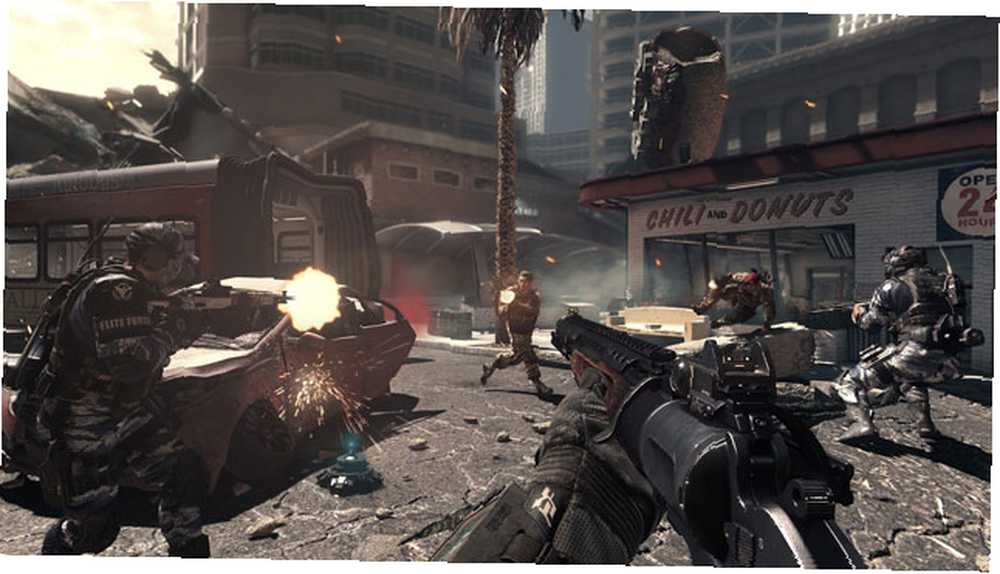
Når du har tændt for din konsol, er det tid til at begynde at lancere nogle videospil 5 spil, der minder os om, at videospil er kunst 5-spil, der minder os om, at videospil er kunst, kunst er en af de få ting i livet, der uden tvivl kan overvejes 100% subjektiv. Den ene mands kunstflop er en anden mands mesterværk. Det er underligt at tænke på videospil som kunst, især da ... .
- Xbox, gå til 'Game Name': Dette vil få konsollen til at starte ethvert spil på din HDD eller det, der er isat i diskdrevet. Det er vigtigt at bemærke, at du skal sige det fulde navn på spillet for at Xbox One skal forstå kommandoen. I stedet for at sige “Xbox, gå til Forza” du skal sige “Xbox, gå til Forza Motorsport 5.” Dette kan virke som et dårligt valg, men når Forza 6 kommer ud, skal systemet vide, hvilken Forza du vil starte, så selvom det er lidt irriterende, giver det mening.
Underholdnings- og kommunikationskommandoer

En af de vigtigste ting, som Microsoft udråber, er underholdningsfunktionerne på Xbox One. Faktisk, da Microsoft annoncerede konsollen, brugte den mere tid på at tale om at se tv og bruge Skype end det talte om videospil. Som sådan inkluderede det masser af kommandoer til styring af din underholdning.
- Xbox, se tv: For dem, der stadig har kabel, siger “Xbox, se tv” får Xbox One til at vise signalet, der føres gennem det fra en kabelboks. Du kan sige dette fra enhver del af konsollen, herunder mens du spiller et spil.
- Xbox, se 'Kanalnavn': Dette kan snarere ramme eller gå glip af, da du siger ting lidt mere abstrakte end spilnavne og tv. Men når det fungerer, er det virkelig fantastisk. Bare vær forberedt, da jeg ofte fandt, at den ville gå til Fox News, når jeg sagde det “Xbox, se FOX.”
- Xbox gå til 'appnavn': Som at åbne et spil, kan du starte enhver af dine underholdningsprogrammer med dette.
snapping

En af de fedeste tilføjelser til Xbox One er muligheden for at multitaske via den nye Snapping-funktion. Dette giver dig mulighed for at placere en app på siden af skærmen, mens du fortsætter, hvad du laver på hovedskærmen. Brug af det er et øjeblik. (Se hvad jeg gjorde der?)
- Xbox, klik på 'appnavn': Dette får en af de understøttede apps til at hoppe lige til siden af skærmen i Snap-tilstand. Du kan sige “Xbox, Snap TV,” for eksempel, og signalet fra dit kabelfelt vises, mens du fortsætter med at spille.
- Xbox, Frakobl: Når du beslutter dig for, at du ikke længere vil multitaske, vil du sige, at det vil forårsage, hvad der kører i Snap-vinduet, og spillet eller appen, der tager den større del af skærmen, vil nu tage det hele op.
- Xbox, switch: Dette giver dig mulighed for at skifte mellem applikationer temmelig let. Det fungerer ikke altid perfekt, men når det sker, er det ganske praktisk.
Afslutter
Naturligvis er dette ikke en omfattende guide, og der er flere stemmekommandoer, der understøttes af Xbox. Det er dog dem, du vil bruge mest. Når alt andet mislykkes, skal du bare sige “Xbox” med intet efter det, og dette får konsolen til at lytte, og den vil vise en masse fælles kommandoer på skærmen for dig. Hvis Kinect har svært ved at fange det, du siger, kan dette ofte få det til at være opmærksom og få dine kommandoer rigtige.
Hej du, Xbox One-ejer, hvilke stemmekommandoer bruger du mest? Bruger du faktisk stemmekommandofunktionen på din Xbox One? Tryk på kommentarfeltet nedenfor og fortæl os om det!











